Mitä tapahtuu uuden pelin asentamisen jälkeen Steamista tai Epic Gamesistä, saat tämän virheilmoituksen "Moottorin käyttämiseen vaaditaan Dx11-ominaisuustaso 10.0“? Tämä virhe ilmenee itse asiassa, kun grafiikkaohjaimellasi ei ole riittävää Direct3D-ominaisuuksia. Voit ratkaista tämän ongelman helposti pelkällä näytönohjainpäivityksellä tai pelipäivityksellä. Noudata näitä helppoja ohjeita löytääksesi nopean ratkaisun.
Sisällysluettelo
Korjaus 1 – Tarkista DirectX-versiosi
Jos huomaat, että DirectX-versio on liian alhainen, voit tarkistaa version ja asentaa uusimman DirectX-version.
Vaihe 1 – Tarkista DirectX-versio
1. Paina ensin Windows-näppäin+R avaimet yhdessä.
2. Kirjoita sitten "dxdiag” ja osui Tulla sisään.
Jos näet kehotteen, jossa pyydetään lupaasi, napauta "Joo“.
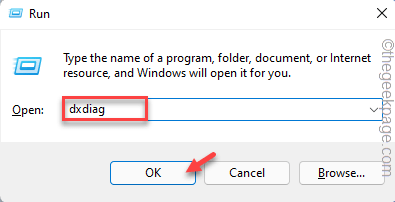
3. Kun DirectX Diagnostics Tool -ikkuna avautuu, siirry kohtaan "Järjestelmä”-välilehti.
4. Tarkista nyt "DirectX versio“.

Tällä tavalla saat käsityksen siitä, mitä Direct3D-ominaisuuden versiota järjestelmäsi käyttää.
Vaihe 2 – Asenna DirectX: n uusin versio
Voit nyt mennä Microsoftin viralliselle verkkosivustolle, ladata uusimman DirectX-version ja asentaa sen järjestelmääsi.
1. Lataa ensin asennustiedosto DirectX.
2. Kun olet ladannut asennuksen, kaksoisnapsauta "dxwebsetup“.

3. Valitse vain "hyväksyn sopimuksen“.
4. Napauta sitten "Seuraava" edetä.

Nyt DirectX-asennus määrittää järjestelmääsi asennetun DirectX-version.
Jos se havaitsee, että saatavilla on uusi versio, se lataa ja asentaa sen järjestelmääsi.
Sen jälkeen vain uudelleenkäynnistää järjestelmääsi asennuksen jälkeen.
Korjaus 2 – Päivitä näytönohjain
Ehkä käytät vanhaa tai vioittunutta näytönohjainohjainta järjestelmässäsi.
Vaihtoehto 1 – Oletusnäytönohjaimen päivittäminen
1. Paina ensin Windows-näppäin + X avaimet yhdessä.
2. Napauta sitten "Laitehallinta" päästäksesi siihen käsiksi.

3. Kun Laitehallinta avautuu, laajenna "Näytön sovittimet”-osio.
4. Napsauta sen jälkeen hiiren kakkospainikkeella näytönohjainta ja napauta "Päivitä ohjain“.

5. Napauta nyt "Hae ohjaimia automaattisesti“.

Tämä saa Windowsin etsimään uusinta ohjainta. Jos se havaitsee uuden ohjaimen, anna sen asentaa. Voit ohittaa tämän korjauksen muut vaiheet.
6. Jos näet tämänLaitteesi parhaat ohjaimet on jo asennettu" viesti, napauta "Etsi päivitettyjä ohjaimia Windows Updatesta“.

7. Napauta sen jälkeen "Lataa nyt" Asetukset-sivulla ladataksesi uusimman ohjaimen.

Odota vain prosessin valmistumista. Sitten, uudelleenkäynnistää järjestelmäsi suorittaaksesi prosessin loppuun.
Vaihtoehto 2 – Päivitä NVIDIA/Intel/AMD-korttiohjain
Jos käytät erillistä GPU: ta (kuten NVIDIA/Intel/AMD-korttia), voit asentaa ohjaimen uusimman version tekemällä haun Internetistä.
MERKINTÄ –
Olemme näyttäneet, kuinka voit tarkistaa uusimmat NVIDIA-ohjaimet GeForce Experience -sovelluksesta. Jos käytät toista näytönohjainta, voit tehdä saman vastaavan kortin valmistajan verkkosivustolta.
1. Avaa ensin GeForce-kokemus sovellus.*
2. Napauta sitten "Kuljettajat”-välilehti.
3. nyt "ladata" ladataksesi ohjaimen uusimman version.

Tämä lataa grafiikkaohjaimen uusimman version.
4. Kun se on ladattu, napauta "Pika-asennus“.

*MERKINTÄ –
Jos et ole vielä asentanut Geforce Experiencea, lataa ja asenna se osoitteesta tässä.

Intelin integroidun näytönohjaimen käyttäjille –
Jos käytät Intelin integroitua näytönohjainta, toimi seuraavasti:
1. Mene aluksi osoitteeseen Intel Driver & Support Assistant (Intel DSA).
2. Kun saavut sinne, napauta "Lataa nyt“.

3. Kun asennus on ladattu, kaksoisnapauta "Intel-Driver-and-Support-Assistant-Installer” asentaaksesi sen.
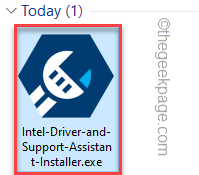
4. Asenna nyt tämä avustaja järjestelmään noudattamalla näytön ohjeita.
5. Kun Assistant on asennettu, suorita se järjestelmässäsi.
Se tunnistaa automaattisesti kaikki uudet ohjaimet Intel-näytönohjainkorttiisi ja asentaa ne. Käynnistä järjestelmä uudelleen asennuksen jälkeen.
AMD-käyttäjille -
Jos käytät AMD Radeon -korttia, voit käyttää AMD Adrenalin -ohjelmaa saadaksesi AMD-ohjaimen uusimman version.
1. Mene aluksi osoitteeseen AMD Radeon ohjelmiston ohjain lataussivu.
2. Näpäytä "LATAA NYT" ladataksesi työkalun.
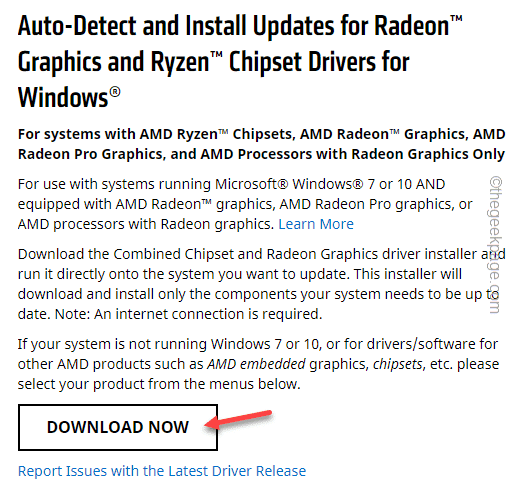
3. Nyt, tuplaklikkaus "Radeon-ohjelmisto-adrenaliini” asennustiedostoa sen suorittamiseksi.
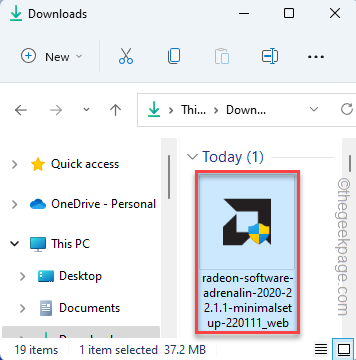
Se asennetaan järjestelmääsi. Avaa Adrenalin-apuohjelma ja se tunnistaa ja lataa automaattisesti uusimman ohjelmistoohjaimen.
Näin voit helposti päivittää ohjaimen. Yritä sitten pelata sitä peliä uudelleen.
Korjaus 3 – Päivitä peli
Joskus pelistä voi puuttua tärkeitä korjauksia ja korjauksia. Tarkista Steam-sivu tai Epic Games Store -sivu, jos löydät päivityksiä peliin. Jos löydät sellaisen, asenna se välittömästi. Tarkista sitten, voitko pelata peliä vai et.
Korjaus 4 – Tarkista uusin Windows-päivitys
Tarkista, käytätkö uusinta Windowsin versiota vai et.
1. Paina ensin Windows-näppäin+I näppäimiä avataksesi Asetukset.
2. Napsauta nyt "Windows päivitys“.
3. Napauta sitten "Tarkista päivitykset” tarkistaaksesi uudet päivityspaketit.

4. Jos Windows ei löydä päivitystä, napauta "Lataa nyt" ladata ja asentaa uusin päivitys.

Tämä päivittää Windowsin uusimpaan muotoon. Käynnistä vain järjestelmä uudelleen kerran ja yritä pelata peliä uudelleen.

![Dwm.exe Windows 11 -ongelmat [Suuri suoritin, kaatuminen, virus]](/f/79d91a682682bfce47c28d37278d324f.jpg?width=300&height=460)
